edge浏览器清除历史浏览记录教程
每当您使用标准设置的浏览器访问网站时,您都会留下使用情况的痕迹。所谓的历史记录总是被记录的,那么edge浏览器怎么清除历史浏览记录呢?下文00791下载站整理了删除浏览器历史记录相关教程,一起来了解一吧。
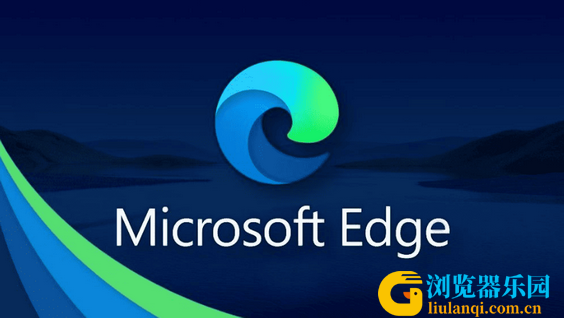
由于 Microsoft Edge 是基于 Chromium 构建的,因此上述许多步骤都适用。
按 Ctrl + Shift + Del 快捷键。
之后,在地址栏中输入“ edge://settings/clearBrowserData” 。
或者,您可以选择三点菜单。
前往设置>>隐私>>搜索和服务>>清除浏览数据
选择要清除的内容。
每当关闭浏览器时清除历史记录
Microsoft Edge 还提供了一项简洁的功能。如果您返回“设置”,会看到一个链接,上面写着“选择每次关闭浏览器时要清除的内容”。您可以切换浏览器历史记录的开关以每次删除它。
Microsoft 还会在线保存您的一些历史记录。您需要单击“管理您的数据”才能访问“Microsoft 帐户”上的隐私页面,您可以在其中删除同步的浏览器活动历史记录。